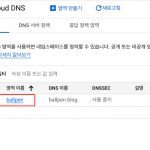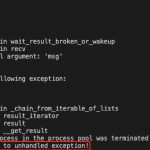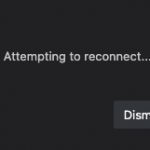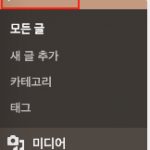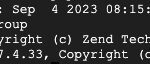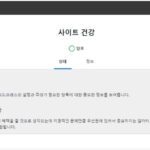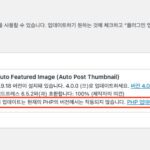Last Updated on 2024-06-06 by BallPen
워드프레스의 최대 업로드 파일 크기를 늘리는 방법을 알아봐요.
워드프레스 최대 업로드 파일 크기 늘리는 방법을 설명드립니다.
워드프레스를 운영하다보면 업로드 파일 크기 제한 때문에 간혹 파일 업로드에 실패하는 경우가 있어요. 저의 경우에는 단지 2MB로 설정되어 있어 불편함이 많았어요.
이번 글에서는 제가 시도했던 업로드 파일 크기 늘리는 방법을 알려드립니다.
아래는 이번 글의 목차에요.
Contents
1. 최대 업로드 파일 크기 초과 오류
최근에 워드프레스 관리차 창의 ‘미디어’ 메뉴를 통해 파일 하나를 서버에 업로드하려고 시도했어요. 그런데 아래 [그림 1]처럼 오류가 뜨더라구요.
![[그림 1] 최대 업로드 파일 크기 초과로 인한 오류](https://ballpen.blog/wp-content/uploads/2024/06/Screenshot-2024-06-05-at-4.27.50-PM.jpg)
오류 발생 이유는 제가 업로드 하려는 파일 크기가 최대 업로드 크기를 초과했기 때문이었어요.
그래서 업로드할 때 최대 크기가 얼마인지 다시 확인해봤더니 아래 [그림 2]와 같이 단지 2MB뿐이었습니다.
![[그림 2] 워드프레스의 최대 업로드 파일 크기 제한은 2MB입니다.](https://ballpen.blog/wp-content/uploads/2024/06/Screenshot-2024-06-05-at-4.28.14-PM.jpg)
그런데 인터넷을 검색해봤더니 이 수치가 어떤 경우는 2MB, 어떤 경우는 8MB 등으로 경우에 따라 다른 것 같아요.
아무튼 저의 경우 파일을 업로드하려면 업로드 파일 크기를 더 늘리는 방법 밖에 없어요.
2. 다양한 해결 시도 : 실패와 성공
인터넷을 검색해보면 최대 업로드 파일 크기 늘리는 방법이 많이 소개되어 있어요. 그래서 하나하나 적용해봤는데요. 두 방법은 실패하고 세번째 시도한 방법에서 성공했습니다.
참고로 저는 서버에 SSH 접속을 통해 아래의 작업을 수행했는데요, FTP를 사용해도 됩니다.
2-1. ‘.htaccess’ 파일에 코드 추가하는 방법 : 실패
워드프레스 root 디렉토리(/var/www/html)를 보면 .htaccess 라는 숨겨진 파일이 있어요. 이 파일에 아래의 내용을 붙여넣으면 최대 업로드 파일 크기를 늘릴 수 있다고 하는데요.
php_value upload_max_filesize 128M
php_value post_max_size 128M
php_value max_execution_time 300
php_value max_input_time 300실제 해봤는데, 업로드 파일 크기가 커지는 것이 아니라 블로그 접속 자체가 안되며, 오류창이 뜨더라구요. 그래서 다시 원래대로 파일을 복원하니 다시 접속이 제대로 되었습니다.
이 방법은 실패입니다.
2-2. php.ini 파일 생성 방법 : 실패
이번에도 워드프레스 root 디렉토리(/var/www/html)에 있는 php.ini 파일을 일부 수정하는 건데요. 만일 이 파일이 없으면 빈 파일을 만든 후 아래의 내용을 삽입하고 저장하면 된다고 합니다.
memory_limit = 64M
upload_max_filesize = 64M
post_max_size = 64M
max_execution_time = 300일단 파일을 찾아봤더니 저의 경우에는 php.ini 파일이 없었어요. 그래서 빈 파일을 만든 후 이름을 php.ini로 바꾸고 위 코드를 삽입한 후 저장했어요.
그 결과 아무런 변화가 없어요. 여전히 최대 업로드 파일 크기는 2MB입니다. 그래서 새로 만들었던 php.ini 파일은 삭제했습니다.
이 방법도 실패에요.
2-3. php.ini 원본 파일 수정 방법 : 성공
마지막으로 php.ini 파일의 원본을 찾아 수정하는 방법이에요. 제 서버의 경우 이 파일들은 아래의 경로에 하나씩 있었어요.
/etc/php/8.0/apache2/php.ini/etc/php/8.0/cli/php.ini이 파일들을 모두 수정하면 됩니다. 수정하기 위해서는 아래 명령어를 사용해 파일을 여세요.
sudo nano php.ini그리고 아래에 있는 코드를 찾은 후 숫자를 아래와 같이 입력해주세요. 이때 파일 내용이 무척 많아 해당 부분을 일일이 찾기 어려울 거에요. 그때는 control+W 키를 사용하여 아래의 텍스트를 검색한 후 해당 수치를 바꾸면 편리합니다.
upload_max_filesize = 64M
post_max_size = 64M
memory_limit = 256M
max_execution_time = 1000
file_uploads = On혹시 진행중에 ‘memory_limit = -1’ 이라고 나오는 경우가 있어요. 이 경우에는 최대한의 메모리를 설정한 것으로 -1을 그대로 유지하시기 바랍니다.
두 php.ini 파일을 모두 수정하고 저장하셨다면 서버를 재부팅하세요. 재부팅 안하고 해당 프로세스만 재시작해도 될텐데요. 저는 해당 명령어를 잘 몰라서 재부팅했습니다(혹시 해당 명령어를 아시는 분은 댓글 부탁드려요).
부팅이 완료 되면 워드프레스 관리자 창으로 들어간 후 ‘미디어’ 메뉴에서 파일을 업로드 해보시기 바랍니다. 그때 최대 업로드 파일 크기가 변경되어 나올거에요.
저의 경우에는 아래 [그림 3]의 화면처럼 ‘최대 업로드 파일 크기 : 29MB’로 나오더라구요.
![[그림 3] 최대 업로드 파일 크기가 종전 2MB에서 29MB로 증가했습니다.](https://ballpen.blog/wp-content/uploads/2024/06/Screenshot-2024-06-05-at-9.39.32-PM.jpg)
[참고: 멀티사이트 운영하는 경우 추가 설정]
그런데 왜 29MB일까요? 저는 위에서 분명히 64MB로 입력했는데요. 그 이유는 제가 워드프레스 멀티 사이트를 운영하는데요. 멀티사이트 설정에서도 최대 업로드 파일 사이즈가 지정되기 때문이에요.
멀티사이트를 운영하시는 분은 워드프레스 관리자 창에서 ‘내 사이트(화면 상단 좌측에 있음) \rightarrow 네트워크 관리자 \rightarrow설정’을 순차적으로 클릭하신 후, 화면을 아래로 스크롤하면 ‘최대 업로드 파일 크기’라는 항목이 있어요.
저의 경우에는 이곳에 30MB로 설정되어 있기 때문에 최대 업로드 크기가 29MB로 제한된 것입니다. 이 수치를 늘려주면 php.ini 파일에서 설정한 64MB 이내에서 조절할 수 있어요.
멀티사이트 운영하시는 분은 참고하시기 바랍니다.
제가 시도한 방법을 모두 설명드렸어요.